Dla wielu osób, które spędzają wiele godzin przy komputerze, czy to do codziennego użytku, czy w celach biznesowych, jest to cenny i cenny przedmiot, bez którego nie mogą się obejść. Dlatego może być trochę niepokojące, gdy małe dzieci lub małe dzieci zbliżają się do komputera, zwłaszcza gdy nie jesteś w 100% pewien, co zrobią, gdy będą w pobliżu. Większość z nich będzie bardzo zafascynowana i chce grać na klawiaturze lub poruszać myszą.
Dzieci i zwierzęta domowe są całkiem dobre w dotykaniu komputera, kiedy tak naprawdę nie chcesz, a kiedy to robią, może spowodować coś nieoczekiwanego. Jednym z najprostszych sposobów, aby temu zapobiec, jest zablokowanie urządzenia, aby po naciśnięciu klawisza lub przycisku myszy nic się nie działo, a system jest bezpieczny. Lub jeśli chcesz wyświetlić film lub film na ekranie, nie można go przerwać.
Oto kilka różnych sposobów blokowania klawiatury, myszy, a nawet napędów lub przycisku zasilania przed interakcją użytkownika. Narzędzia te są również przydatne, jeśli chcesz wyczyścić klawiaturę i mysz bez odłączania od uruchomionego systemu Windows. 1. KeyFreeze

KeyFreeze jest bardzo prostym narzędziem do użycia, a wszystko, co musisz zrobić, to zainstalować go, a po uruchomieniu pokaże okno z 5-sekundowym odliczaniem czasu. Po upływie czasu okno zniknie, a następnie klawiatura i mysz zostaną zablokowane. Jak mówi okno dialogowe, aby wrócić do użytecznej klawiatury i myszy, po prostu naciśnij standardową kombinację Ctrl + Alt + Del, a następnie naciśnij klawisz Escape lub przycisk Anuluj, aby powrócić na pulpit. KeyFreeze nie ma opcji do skonfigurowania, a jedynym przyciskiem, który można nacisnąć, jest ponowne włączenie blokady. Działa w systemie Windows XP, Vista i 7.
Pobierz KeyFreeze
2. ToddlerTrap
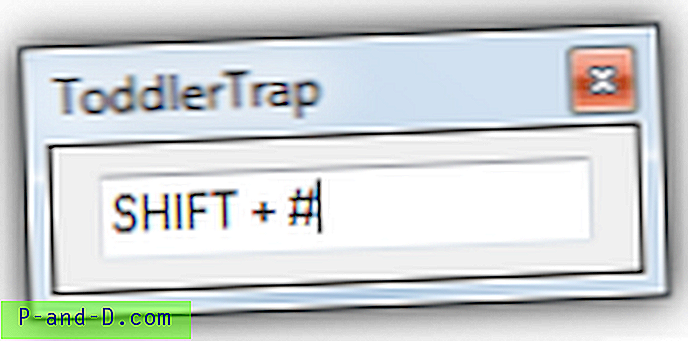
ToddlerTrap to małe i bardzo podstawowe narzędzie do blokowania wszystkich operacji na klawiaturze i kliknięć myszą. Uruchom go i możesz wchodzić w interakcje z oknem programów, ale nie możesz niczego dotykać. Ma to jednak pewną wadę, ponieważ gdy go używasz, okno programu pozostaje widoczne przez cały czas. Musisz przeciągnąć go z drogi, aby nikt nie mógł go przypadkowo kliknąć, ponieważ program ToddlerTrap jest wyłączony, a klawiatura i mysz stają się użyteczne po kliknięciu X, aby zamknąć program. Jeśli komuś uda się to zrobić za pomocą szczęścia lub wiedzy, komputer ponownie staje się podatny na atak. Przytrzymanie wybranej kombinacji klawiszy skrótów tymczasowo pozwoli na kliknięcie na klawiaturze lub myszy. ToddlerTrap to prosty przenośny plik wykonywalny zaprogramowany w programie AutoHotkey.
Pobierz ToddlerTrap
3. Klucze malucha
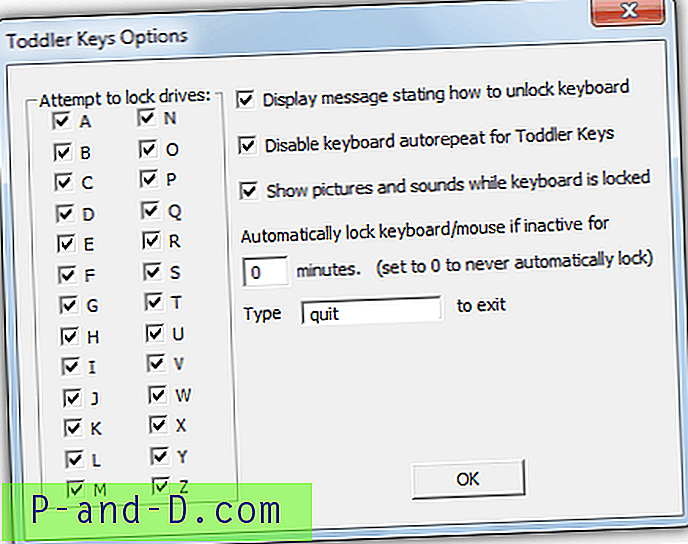
Toddler Keys to dość bogaty w funkcje program blokujący, ponieważ nie tylko może robić to, co potrafi większość podobnych narzędzi i blokować klawiaturę oraz ograniczać użycie myszy, może również blokować otwieranie tac CD-ROM, a także wyłączać przycisk zasilania (tylko Windows XP ). Kolejną interesującą funkcją jest dodawanie zdjęć i plików audio za pomocą menedżera multimediów, a po każdym naciśnięciu klawisza podczas blokowania wyświetlane jest nowe zdjęcie i odtwarzany jest dźwięk. Przydatne, aby zajmować małe dzieci bez wpływu na system Windows!
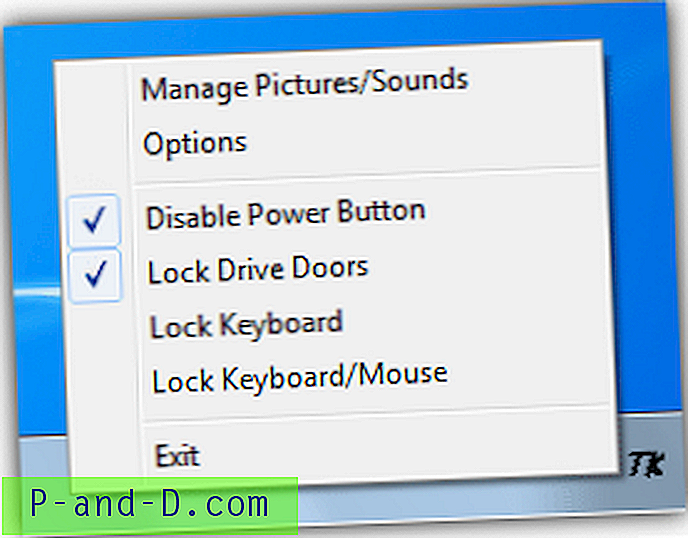
Poszczególne funkcje można włączać i wyłączać za pomocą menu kontekstowego ikony na pasku zadań, a dwukrotne kliknięcie ikony spowoduje włączenie blokady. Aby wyjść z zablokowanego ekranu, wystarczy wpisać słowo ZAKOŃCZ, które można zmienić według własnych upodobań w oknie Opcje. Zegar automatycznego blokowania można skonfigurować tak, aby był aktywowany po pewnym okresie bezczynności. Działa w systemie Windows XP do Windows 7.
Pobierz klucze malucha
4. Blokada klucza dla dzieci
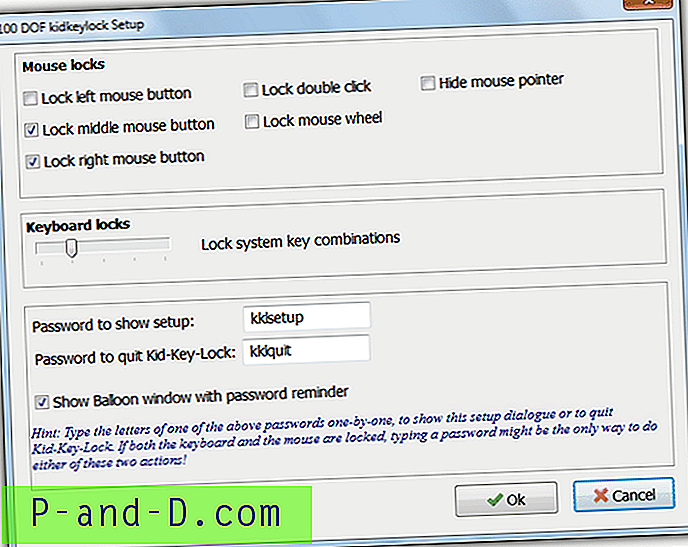
Kid-Key-Lock to narzędzie do częściowego lub całkowitego wyłączenia funkcji przycisków myszy i klawiszy klawiatury w celu zablokowania rzeczy według własnych upodobań. Na przykład możesz zablokować tylko kombinacje klawiszy systemowych, wszystkie klawisze oprócz znaków, spacji i enter lub wszystko na klawiaturze. W przypadku myszy można blokować pojedyncze przyciski, podwójne kliknięcia, kółko przewijania, a nawet ukryć wskaźnik myszy (chociaż wskaźnik wydaje się być widoczny w systemie Windows 7). Jeśli zamierzasz całkowicie zablokować działania klawiatury i myszy i wyciszyć program, upewnij się, że znasz hasło, aby ponownie wyświetlić ekran konfiguracji. Kid-Key-Lock działa w systemach Windows 2000 do Windows 7 i dostępne są wersje instalacyjne przenośne lub obsługiwane przez reklamy.
Pobierz Kid-Key-Lock
1 2Następny › Pokaż wszystkie




